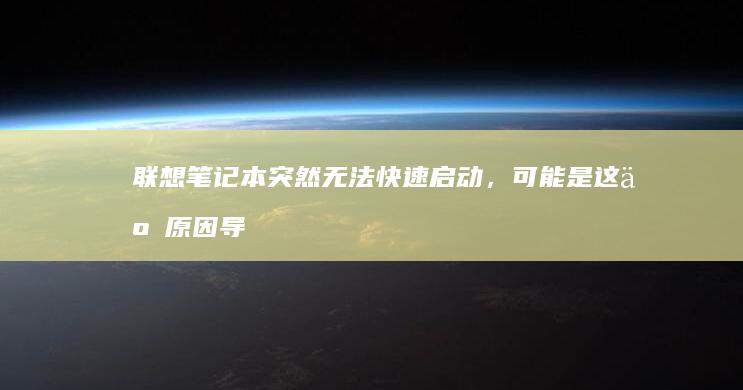联想笔记本用户必看:通过BIOS确认机械硬盘是否被系统识别的验证技巧 (联想笔记本用u盘装系统按哪个键)
文章ID:9824时间:2025-03-16人气:
对于联想笔记本用户而言,无论是系统重装、硬件检测还是故障排查,通过BIOS确认机械硬盘是否被系统识别都是一项关键技能。尤其是在使用U盘安装系统时,若遇到硬盘无法识别或启动异常的情况,通过BIOS验证硬件状态能快速定位问题根源。以下将从BIOS操作流程、硬盘识别验证步骤、U盘启动键选择等角度展开详细分析,助你轻松解决技术难题! 💡
 ---### 一、BIOS中确认硬盘是否被识别的步骤解析#### 1. 进入BIOS的快捷键联想笔记本进入BIOS界面的快捷键通常为 F2、F1或Esc,具体取决于机型。开机瞬间快速按下对应按键即可进入(部分新机型可能需要按 Lenovo徽标+Enter 组合键)。若首次尝试失败,可尝试连续按压或调整按键节奏。#### 2. 定位硬盘信息的位置- 传统BIOS界面: 进入BIOS后,使用方向键导航至 Main 或 System Configuration 菜单,找到 Storage Configuration 或 SATA Mode 选项。 - 若硬盘被识别,此处会显示硬盘型号、容量等信息(如:`ST1000DM003-1SB142`)。 - 若未显示硬盘,需检查硬盘连接线是否松动,或尝试将 SATA Mode 从 RAID 切换为 AHCI 模式(部分机型默认RAID模式可能导致识别问题)。- UEFI BIOS界面: 在图形化BIOS中,点击 Device Manager 或 Storage 标签,展开 SATA Devices 或 Disk Drives 列表,确认硬盘是否列在其中。若未出现,需进一步排查硬件或设置。#### 3. 关键设置与注意事项- SATA模式设置: 若硬盘未被识别,需确保 SATA Mode 设置为 AHCI(兼容大多数系统安装需求)。若误设为 RAID,可能需通过 Lenovo Vantage 或 OneKey Recovery 工具切换回AHCI模式。 - 硬盘健康状态: BIOS仅能验证硬盘是否被物理识别,无法检测硬件故障(如坏道)。若BIOS显示硬盘信息但系统仍无法读取,建议使用 CrystalDiskInfo 或 HD Tune 进一步检测。---### 二、U盘装系统时的启动键选择指南#### 1. U盘启动快捷键联想笔记本启动U盘的常用快捷键为 F12(部分机型为 F11 或 Esc)。开机时按下对应按键,进入启动菜单后选择 USB HDD/USB Flash Drive 选项即可从U盘启动。#### 2. 常见问题与解决方案- 无法进入U盘启动菜单: - 检查U盘是否制作成 UEFI+Legacy双模式启动盘(可通过 Rufus 或 UltraISO 设置)。 - 在BIOS中将 Secure Boot 功能关闭,或切换为 Legacy Boot Mode。 - 确认U盘接口与电脑兼容(如部分机型仅支持USB 3.0接口启动)。- 启动后提示“无操作系统”: - U盘制作失败或引导文件损坏,需重新下载系统镜像并使用专业工具制作。 - BIOS中 Boot Order 未将U盘设为第一启动项,需调整启动顺序。#### 3. 系统安装前的BIOS设置优化- 关闭快速启动: 在 Power Management 菜单中禁用 Fast Boot,确保系统安装过程能完整读取硬件信息。 - 启用AHCI模式: 若硬盘模式为AHCI,需在BIOS中提前设置,避免安装过程中因驱动缺失导致蓝屏。---### 三、硬盘未识别的深层原因与解决方案#### 1. 硬件连接问题- 硬盘数据线松动: 某些联想笔记本(如小新系列)的硬盘接口易因震动松动,需打开底盖重新插拔硬盘线。 - 硬盘故障: 若BIOS完全无法识别硬盘,可能是硬盘电路板损坏或机械故障,需联系售后检测。#### 2. BIOS版本过旧部分老款联想笔记本因BIOS版本过低,可能无法识别大容量硬盘(如2TB以上)。此时需通过 Lenovo官网 下载并更新BIOS(操作前务必备份数据,避免刷写失败导致死机)。#### 3. 系统兼容性问题- Windows 11的TPM要求: 若安装Windows 11,需确保BIOS中 TPM 2.0 已启用,且U盘启动时选择UEFI模式。 - 驱动缺失: 安装系统后若硬盘未被识别,需手动安装主板芯片组驱动(如Intel RST驱动)。---### 四、总结与实用技巧通过BIOS验证硬盘状态是解决问题的第一步,而U盘启动键的选择和设置优化则是系统安装的关键。以下是核心要点: 1. BIOS操作: - 进入BIOS检查硬盘信息,优先使用AHCI模式。 - 通过 Device Manager 确认硬件连接状态。 2. U盘安装: - 使用F12启动U盘,确保制作工具与系统版本匹配。 - 关闭Secure Boot和Fast Boot以提升兼容性。 3. 进阶技巧: - 定期备份重要数据,避免因硬件故障导致数据丢失。 - 更新BIOS前务必确认兼容性,避免“砖机”风险。 通过以上方法,即使是技术新手也能轻松完成硬盘检测与系统安装。若问题仍未解决,建议联系联想官方客服或前往服务中心进一步检测! 🛠️
---### 一、BIOS中确认硬盘是否被识别的步骤解析#### 1. 进入BIOS的快捷键联想笔记本进入BIOS界面的快捷键通常为 F2、F1或Esc,具体取决于机型。开机瞬间快速按下对应按键即可进入(部分新机型可能需要按 Lenovo徽标+Enter 组合键)。若首次尝试失败,可尝试连续按压或调整按键节奏。#### 2. 定位硬盘信息的位置- 传统BIOS界面: 进入BIOS后,使用方向键导航至 Main 或 System Configuration 菜单,找到 Storage Configuration 或 SATA Mode 选项。 - 若硬盘被识别,此处会显示硬盘型号、容量等信息(如:`ST1000DM003-1SB142`)。 - 若未显示硬盘,需检查硬盘连接线是否松动,或尝试将 SATA Mode 从 RAID 切换为 AHCI 模式(部分机型默认RAID模式可能导致识别问题)。- UEFI BIOS界面: 在图形化BIOS中,点击 Device Manager 或 Storage 标签,展开 SATA Devices 或 Disk Drives 列表,确认硬盘是否列在其中。若未出现,需进一步排查硬件或设置。#### 3. 关键设置与注意事项- SATA模式设置: 若硬盘未被识别,需确保 SATA Mode 设置为 AHCI(兼容大多数系统安装需求)。若误设为 RAID,可能需通过 Lenovo Vantage 或 OneKey Recovery 工具切换回AHCI模式。 - 硬盘健康状态: BIOS仅能验证硬盘是否被物理识别,无法检测硬件故障(如坏道)。若BIOS显示硬盘信息但系统仍无法读取,建议使用 CrystalDiskInfo 或 HD Tune 进一步检测。---### 二、U盘装系统时的启动键选择指南#### 1. U盘启动快捷键联想笔记本启动U盘的常用快捷键为 F12(部分机型为 F11 或 Esc)。开机时按下对应按键,进入启动菜单后选择 USB HDD/USB Flash Drive 选项即可从U盘启动。#### 2. 常见问题与解决方案- 无法进入U盘启动菜单: - 检查U盘是否制作成 UEFI+Legacy双模式启动盘(可通过 Rufus 或 UltraISO 设置)。 - 在BIOS中将 Secure Boot 功能关闭,或切换为 Legacy Boot Mode。 - 确认U盘接口与电脑兼容(如部分机型仅支持USB 3.0接口启动)。- 启动后提示“无操作系统”: - U盘制作失败或引导文件损坏,需重新下载系统镜像并使用专业工具制作。 - BIOS中 Boot Order 未将U盘设为第一启动项,需调整启动顺序。#### 3. 系统安装前的BIOS设置优化- 关闭快速启动: 在 Power Management 菜单中禁用 Fast Boot,确保系统安装过程能完整读取硬件信息。 - 启用AHCI模式: 若硬盘模式为AHCI,需在BIOS中提前设置,避免安装过程中因驱动缺失导致蓝屏。---### 三、硬盘未识别的深层原因与解决方案#### 1. 硬件连接问题- 硬盘数据线松动: 某些联想笔记本(如小新系列)的硬盘接口易因震动松动,需打开底盖重新插拔硬盘线。 - 硬盘故障: 若BIOS完全无法识别硬盘,可能是硬盘电路板损坏或机械故障,需联系售后检测。#### 2. BIOS版本过旧部分老款联想笔记本因BIOS版本过低,可能无法识别大容量硬盘(如2TB以上)。此时需通过 Lenovo官网 下载并更新BIOS(操作前务必备份数据,避免刷写失败导致死机)。#### 3. 系统兼容性问题- Windows 11的TPM要求: 若安装Windows 11,需确保BIOS中 TPM 2.0 已启用,且U盘启动时选择UEFI模式。 - 驱动缺失: 安装系统后若硬盘未被识别,需手动安装主板芯片组驱动(如Intel RST驱动)。---### 四、总结与实用技巧通过BIOS验证硬盘状态是解决问题的第一步,而U盘启动键的选择和设置优化则是系统安装的关键。以下是核心要点: 1. BIOS操作: - 进入BIOS检查硬盘信息,优先使用AHCI模式。 - 通过 Device Manager 确认硬件连接状态。 2. U盘安装: - 使用F12启动U盘,确保制作工具与系统版本匹配。 - 关闭Secure Boot和Fast Boot以提升兼容性。 3. 进阶技巧: - 定期备份重要数据,避免因硬件故障导致数据丢失。 - 更新BIOS前务必确认兼容性,避免“砖机”风险。 通过以上方法,即使是技术新手也能轻松完成硬盘检测与系统安装。若问题仍未解决,建议联系联想官方客服或前往服务中心进一步检测! 🛠️
发表评论
内容声明:1、本站收录的内容来源于大数据收集,版权归原网站所有!
2、本站收录的内容若侵害到您的利益,请联系我们进行删除处理!
3、本站不接受违规信息,如您发现违规内容,请联系我们进行清除处理!
4、本文地址:https://www.ruoyidh.com/diannaowz/1204ca76ba4d1f48a0ce.html,复制请保留版权链接!
联想笔记本开机按哪个键进入启动设置? (联想笔记本开机黑屏只有电源灯亮)
遇到联想笔记本开机黑屏、只有电源灯亮的情况,确实让人感到困惑和着急,别担心,下面我将详细分析这个问题,并提供解决方法,联想笔记本开机时进入启动设置的关键在于按下正确的按键,通常,联想笔记本进入启动设置的按键是F2、F1、Delete或Novo键,不同型号的联想笔记本可能使用不同的按键,所以建议你在开机时快速按下这些键中的一个,直到看到...。
电脑资讯 2025-06-10 09:52:30
联想E455安装系统教程:从准备到完成的全过程 (联想e455笔记本电脑参数)
以下是对,联想E455安装系统教程,从准备到完成的全过程,这一内容的详细分析说明,联想E455安装系统教程提供了一个从准备到完成的全过程指南,适用于联想E455笔记本电脑的用户,对于刚开始接触计算机或需要重装系统的用户来说,这份教程是一个很好的起点,但可能需要一些补充和进一步的解释,以下将从各个方面对这份教程进行分析,并提出一些改进建...。
电脑资讯 2025-04-19 21:19:16
联想笔记本x270拆机教程:实用拆装维修指南 (联想笔记本x1 carbon)
联想笔记本X270是一款经典的商务笔记本电脑,以其坚固的设计和出色的可维修性著称,而联想笔点X1Carbon则以其轻薄和高端设计备受欢迎,虽然两者在设计理念上有所不同,但拆机维修的基本步骤和注意事项大同小异,本文将以联想X270为例,详细介绍拆机维修的步骤和要点,同时适当对比X1Carbon的拆装特点,帮助用户更好地理解这两款经典机型...。
电脑资讯 2025-04-19 14:06:53
联想 IdeaPad 笔记本电脑拆卸安装图文指南 (联想ideacentre)
联想IdeaPad笔记本电脑的拆卸安装图文指南是一份详细且实用的技术文档,旨在帮助用户安全地拆卸、升级或维修他们的笔记本电脑,以下是对这份指南的详细分析和说明,1.拆卸前的准备工作在开始拆卸之前,用户需要做好充分的准备工作,以确保整个过程的顺利进行,1.1关闭系统并断开电源用户需要完全关闭笔记本电脑的系统,并将其从电源断开,这一步至...。
电脑资讯 2025-04-19 05:31:16
联想拯救者笔记本电脑进入BIOS的简单步骤说明 (联想拯救者笔记本)
进入联想拯救者笔记本电脑的BIOS设置可能对一些用户来说有些复杂,但实际上只需要按照简单的步骤操作即可,这里将详细分析并说明如何进入BIOS设置,以及在此过程中需要注意的事项,BIOS,基本输入输出系统,是计算机的固件,负责初始化硬件并提供操作系统与硬件交互的接口,对于联想拯救者笔记本,进入BIOS的步骤大致相同,但具体细节可能会因型...。
电脑资讯 2025-04-19 01:31:59
联想笔记本BIOS无法识别硬盘,启动项空白的问题解析及解决技巧 (联想笔记本boot设置)
联想笔记本BIOS无法识别硬盘,启动项空白的问题,听起来挺让人头疼的,对吧,这种情况通常会在你尝试启动电脑或者更换硬盘时出现,让我来帮你分析一下这个问题的原因以及一些解决技巧,希望能够帮到你!我们需要明确BIOS是什么,BIOS,基本输入输出系统,是电脑启动时的第一个运行的程序,它负责初始化硬件设置并加载操作系统,因此,如果BIOS无...。
电脑资讯 2025-04-18 22:00:40
联想笔记本启动模式设置:简单易懂的步骤说明 (联想笔记本启动盘按f几)
联想笔记本启动模式设置简单易懂的步骤说明联想笔记本启动盘按几你好呀今天我要和大家分享一个非常实用的技巧如何设置联想笔记本的启动模式也许很多小伙伴在使用笔记本电脑时会遇到需要更换系统或者重新安装系统的情况这时候了解启动模式设置就显得尤为重要了别担心我会用简明易懂的语言一步步为大家讲解保证看完后你也能轻松操作什么是启动模式...
电脑资讯 2025-04-05 15:26:58
BIOS设置常见误区:联想笔记本AHCI与RAID模式功能区别 (bios设置u盘启动项)
在使用联想笔记本时,许多用户可能会遇到BIOS设置中的一个常见困惑,AHCI模式与RAID模式的区别,尤其是当需要通过U盘启动安装系统或调整硬件配置时,这两个选项的设置往往直接影响到硬盘性能、系统兼容性甚至启动成功率,今天,我们就来详细拆解这两个模式的核心区别、应用场景及常见误区,并结合U盘启动的注意事项,帮助用户避开,坑,#...。
电脑资讯 2025-03-10 00:29:38
联想笔记本鼠标板问题全解析:常见故障与解决办法 (联想笔记本鼠标不动了按什么键恢复)
联想笔记本鼠标板问题全解析,常见故障与解决办法一、引言联想笔记本电脑凭借其卓越的性能和丰富的功能深受广大用户的喜爱,在使用过程中,用户可能会遇到鼠标无法正常工作的困扰,鼠标不动可能是由多种原因引起的,如系统设置错误、驱动程序问题、硬件故障等,本文将详细介绍联想笔记本鼠标板常见的故障及其解决方法,帮助用户快速解决问题,恢复鼠标的正常使用...。
电脑资讯 2025-03-09 15:09:55
联想笔记本7601:性能卓越的企业级办公利器 (联想笔记本710s配置参数)
联想笔记本7601是一款专为企业用户设计的高性能办公笔记本电脑,其卓越的性能和可靠性使其成为企业办公的理想选择,以下是关于联想笔记本7601的详细分析说明,外观与便携性联想笔记本7601在外观上延续了联想一贯的设计风格,整体线条简洁流畅,外壳采用高品质材料制成,既坚固又耐用,键盘布局合理,键程适中,手感舒适,长时间使用也不会感到疲劳,...。
电脑资讯 2025-03-09 00:50:38
针对联想笔记本的Ghost XP系统兼容性测试报告 (针对联想笔记本的建议)
针对联想笔记本的GhostXP系统兼容性测试报告在当今数字化的时代,许多用户依然选择使用经典的WindowsXP操作系统,因为其界面友好、操作简单,并且具有较高的稳定性,对于联想笔记本电脑而言,如果需要安装GhostXP系统,是否能够顺利运行并保持良好的性能呢,为了给广大用户一个准确的答案,我们进行了详细的兼容性测试,并提出了相应的建...。
电脑资讯 2025-03-08 14:30:16
分步指南:联想笔记本触摸板更换教程
触摸板是笔记本电脑不可或缺的输入设备,但使用时间的推移,它可能会损坏或出现故障,如果您遇到了触摸板问题,可以尝试更换触摸板来解决问题,步骤1,准备工作准备十字螺丝刀,关闭笔记本电脑并拔下电源插头,将笔记本电脑翻转,找到电池仓,卸下电池仓盖并取出电池,步骤2,拆卸底壳找到底壳边缘的螺丝,并用十字螺丝刀将其卸下,小心提起底壳边缘,并将...。
电脑资讯 2025-01-02 21:43:51